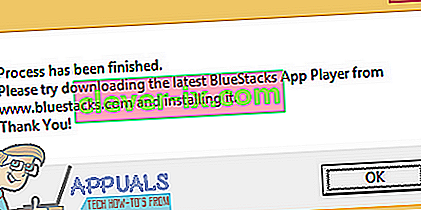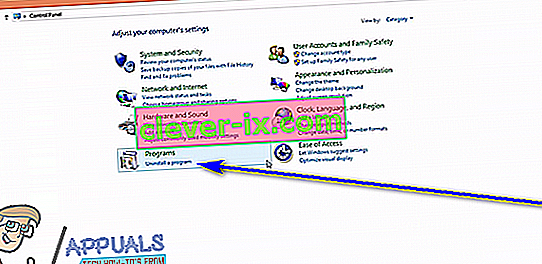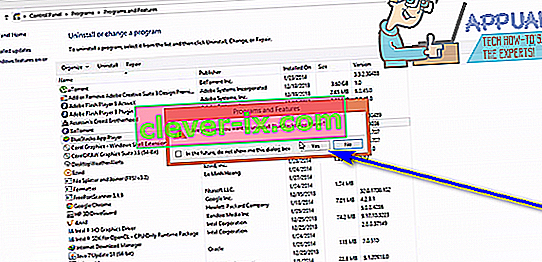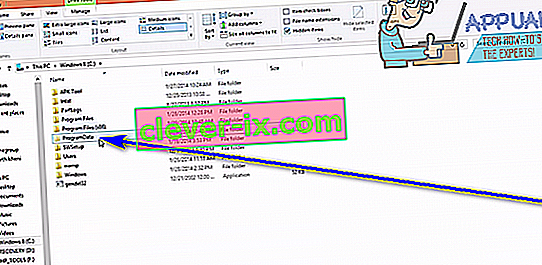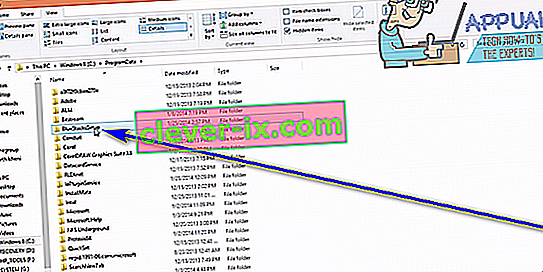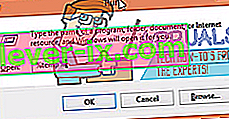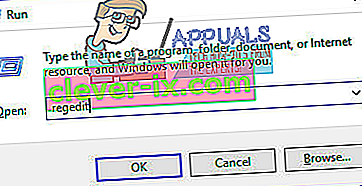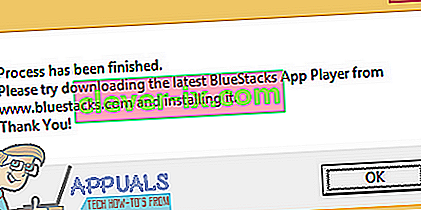BlueStacks, più precisamente noto come BlueStacks App Player, è un'applicazione per il sistema operativo Windows che consente ai computer di eseguire con successo app progettate per il sistema operativo Android. BlueStacks è uno dei pochissimi ponti esistenti tra i PC che eseguono Windows e il sistema operativo Android, ed è anche probabilmente il migliore. L'utilizzo di BlueStacks App Player è piuttosto semplice, così come installarlo. Tuttavia, gli utenti spesso incontrano problemi quando provano a disinstallare BlueStacks per qualsiasi motivo. Il problema più comune affrontato dagli utenti Windows che tentano di disinstallare BlueStacks è che il programma non viene disinstallato completamente dai loro computer.
Anche dopo che gli utenti interessati da questo problema hanno disinstallato BlueStacks dal proprio computer, alcuni file del programma o chiavi / valori di registro vengono lasciati indietro. Questi avanzi non solo occupano spazio su disco (non importa quanto poco), ma impediscono anche che BlueStacks venga reinstallato in futuro. Per fortuna, tuttavia, disinstallare BlueStacks e assicurarsi di disinstallarlo completamente non è solo del tutto possibile, ma è anche un processo piuttosto semplice. Tuttavia, va notato che puoi procedere alla disinstallazione completa di BlueStacks in diversi modi: puoi farlo manualmente o utilizzare uno strumento di risoluzione dei problemi progettato specificamente per questo scopo.
Come disinstallare completamente BlueStacks manualmente
Innanzitutto, puoi disinstallare completamente BlueStacks manualmente disinstallando l'applicazione dal tuo computer e quindi andando avanti ed eliminando tutti i file che il programma ha lasciato dietro di sé. Se desideri utilizzare questo metodo per disinstallare completamente BlueStacks dal tuo computer, devi:
- Fare clic con il pulsante destro del mouse sul menu Start o premere il tasto con il logo di Windows + X per aprire il menu WinX e fare clic su Pannello di controllo nel menu WinX .
- Fare clic su Disinstalla un programma in Programmi .
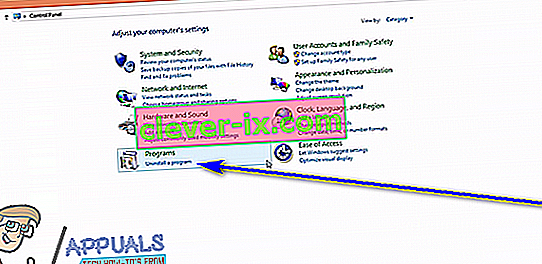
- Individua e fai clic con il pulsante destro del mouse su BlueStacks App Player , fai clic su Disinstalla , conferma l'azione nel popup risultante e segui la procedura guidata di disinstallazione fino alla fine per disinstallare l'applicazione.
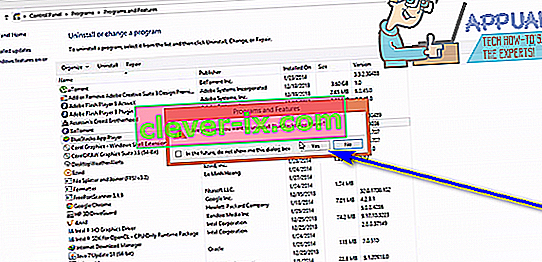
- Passa a X: \ ProgramData ( X è la lettera dell'unità corrispondente alla partizione del disco rigido del tuo computer su cui è installato Windows), individua e fai clic sulla cartella BlueStacksSetup per selezionarla, premi Elimina e conferma l'azione nel popup risultante.
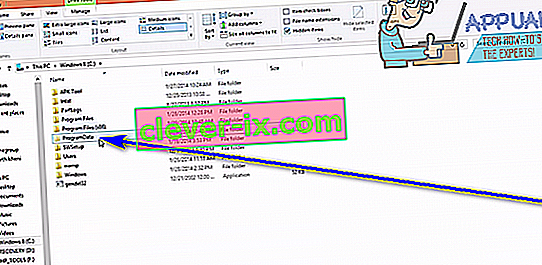
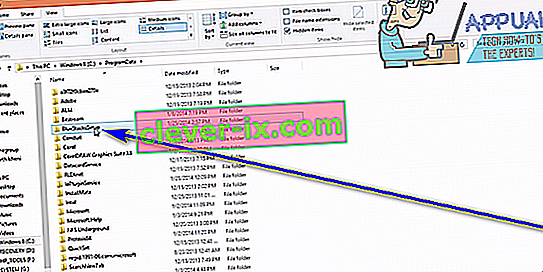
Nota: la cartella ProgramData è quasi sempre nascosta, quindi dovrai fare in modo che Esplora file mostri tutti i file e le cartelle nascosti per vederlo.
- Premere il tasto con il logo di Windows + R per aprire una finestra di dialogo Esegui , digitare % temp% nella finestra di dialogo Esegui e premere Invio , premere Ctrl + A per selezionare tutto nella cartella, premere Elimina e confermare l'azione nel popup risultante.

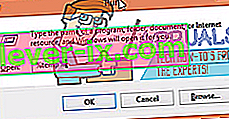
- Premere il tasto con il logo di Windows + R per aprire una finestra di dialogo Esegui , digitare regedit nella finestra di dialogo Esegui e premere Invio per avviare l' Editor del Registro di sistema e passare alla seguente directory nel riquadro sinistro dell'Editor del Registro di sistema :
HKEY_LOCAL_MACHINE > SOFTWARE > BlueStacks

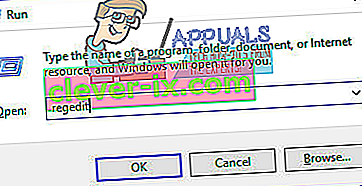
- Nel riquadro sinistro dell'Editor del Registro di sistema , fare clic sulla sottochiave BlueStacks sotto la chiave SOFTWARE per visualizzarne il contenuto nel riquadro destro.
- Seleziona tutto ciò che vedi nel riquadro di destra dell'Editor del Registro di sistema , premi Elimina e conferma l'azione nel popup risultante.
Una volta fatto, avrai disinstallato con successo e completamente BlueStacks dal tuo computer.
Come disinstallare completamente BlueStacks utilizzando uno strumento di risoluzione dei problemi
BlueStacks, la società dietro BlueStacks App Player, è consapevole del fatto che in alcuni casi il programma non può essere completamente disinstallato dai computer Windows. Stando così le cose, i ragazzi di BlueStacks hanno sviluppato uno strumento di risoluzione dei problemi progettato specificamente allo scopo di disinstallare il BlueStacks App Player da un computer Windows nella sua interezza. Puoi utilizzare questo strumento di risoluzione dei problemi se desideri disinstallare completamente BlueStacks dal tuo computer, ed ecco esattamente come puoi farlo:
- Assicurati di aver chiuso BlueStacks App Player e che non sia in esecuzione.
- Fare clic qui per scaricare lo strumento di risoluzione dei problemi.
- Attendi il download dello strumento di risoluzione dei problemi.
- Vai al punto in cui è stato scaricato lo strumento di risoluzione dei problemi e fai doppio clic su di esso per eseguirlo .
- Se viene chiesto di autorizzare lo strumento di risoluzione dei problemi a eseguire e apportare modifiche al computer, fare clic su Sì .
- Segui le istruzioni sullo schermo fino alla fine dello strumento di risoluzione dei problemi, a quel punto dovrebbe visualizzare un messaggio che indica che il " Processo è stato completato ". Quando vedi questo messaggio, hai finito e BlueStacks App Player è stato disinstallato correttamente e completamente dal tuo computer, quindi fai clic su OK per chiudere il messaggio.